Đôi khi dữ liệu của bạn có thể kéo dài một số trang tính trong một tệp Excel. Điều này là phổ biến đối với dữ liệu được thu thập định kỳ. Mỗi trang tính trong sổ làm việc có thể chứa dữ liệu trong một khoảng thời gian nhất định. Chúng tôi muốn một công thức tính tổng dữ liệu có trong hai hoặc nhiều trang tính.
Hàm SUM cho phép bạn dễ dàng tổng hợp dữ liệu trên nhiều trang tính bằng cách sử dụng Tham chiếu 3D:
= SUM (Trang tính1: Trang tính2! A1)
tính tổng nếu nhiều tờ 01
Tuy nhiên, điều này không thể thực hiện được với Hàm SUMIFS. Thay vào đó chúng ta phải sử dụng một công thức phức tạp hơn.
Tính tổng nếu trên nhiều trang tính
Ví dụ này sẽ tổng hợp Số lượng giao hàng theo kế hoạch cho mỗi Khách hàng trên nhiều trang tính, mỗi trang tính giữ dữ liệu liên quan đến một tháng khác nhau, bằng cách sử dụng các Hàm SUMIFS, SUMPRODUCT và INDIRECT:
= SUMPRODUCT (SUMIFS (INDIRECT (“‘” & F3: F6 & “‘!” & “D3: D7”), INDIRECT (“‘” & F3: F6 & “‘!” & “C3: C7”), H3))
tính tổng nếu nhiều tờ 02
Bước 1: Tạo công thức SUMIFS chỉ cho 1 trang tính đầu vào:
Chúng tôi sử dụng Hàm SUMIFS để tổng hợp Số lượng Giao hàng theo Kế hoạch của Khách hàng cho một bảng dữ liệu đầu vào:
= SUMIFS (D3: D7, C3: C7, H3)
tính tổng nếu nhiều tờ Bước01
Bước 2: Thêm tham chiếu trang tính vào công thức
Chúng tôi giữ nguyên kết quả công thức, nhưng chúng tôi chỉ định rằng dữ liệu đầu vào nằm trong trang tính có tên là ‘Bước 2’
= SUMIFS (‘Bước 2’! D3: D7, ‘Bước 2’! C3: C7, H3)
tính tổng nếu nhiều tờ Bước02
Bước 3: Lồng trong một hàm SUMPRODUCT
Để chuẩn bị công thức để thực hiện các phép tính SUMIFS trên nhiều trang tính và sau đó tổng hợp các kết quả lại với nhau, chúng tôi thêm một Hàm SUMPRODUCT xung quanh công thức
= SUMPRODUCT (SUMIFS (‘Bước 3’! D3: D7, ‘Bước 3’! C3: C7, H3))
tính tổng nếu nhiều tờ Bước03
Sử dụng Hàm SUMIFS trên một trang tính sẽ mang lại một giá trị duy nhất. Trên nhiều trang tính, hàm SUMIFS xuất ra một mảng giá trị (một cho mỗi trang tính). Chúng tôi sử dụng Hàm SUMPRODUCT để tổng các giá trị trong mảng này.
Bước 4: Thay thế Tham chiếu Trang tính bằng Danh sách Tên Trang tính
Chúng tôi muốn thay thế phần Tên trang tính của công thức bằng một danh sách dữ liệu chứa các giá trị: Tháng 1, Tháng 2, Tháng 3 và Tháng 4. Danh sách này được lưu trữ trong các ô F3: F6.
Hàm INDIRECT để đảm bảo rằng danh sách văn bản hiển thị Tên trang được coi là một phần của tham chiếu ô hợp lệ trong Hàm SUMIFS.
= SUMPRODUCT (SUMIFS (INDIRECT (“‘” & F3: F6 & “‘!” & “D3: D7”), INDIRECT (“‘” & F3: F6 & “‘!” & “C3: C7”), H3))
tính tổng nếu nhiều trang tính 02 Trong công thức này, tham chiếu phạm vi đã viết trước đó:
‘Bước 3’! D3: D7
Được thay thế bởi:
INDIRECT (“‘” & F3: F6 & “‘!” & “D3: D7”)
Dấu ngoặc kép làm cho công thức khó đọc, vì vậy ở đây nó được hiển thị với các khoảng trắng được thêm vào:
INDIRECT (“‘” & F3: F6 & “‘!” & “D3: D7”)
Sử dụng cách này để tham chiếu danh sách ô cũng cho phép chúng tôi tóm tắt dữ liệu từ nhiều trang tính không tuân theo kiểu danh sách số. Tham chiếu 3D tiêu chuẩn sẽ yêu cầu tên trang tính theo kiểu: Input1, Input2, Input3, v.v., nhưng ví dụ trên cho phép bạn sử dụng danh sách bất kỳ Tên trang tính nào và để chúng được tham chiếu trong một ô riêng biệt.
Khóa tham chiếu ô
Để làm cho các công thức của chúng tôi dễ đọc hơn, chúng tôi đã hiển thị các công thức mà không có tham chiếu ô bị khóa:
= SUMPRODUCT (SUMIFS (INDIRECT (“‘” & F3: F6 & “‘!” & “D3: D7”), INDIRECT (“‘” & F3: F6 & “‘!” & “C3: C7”), H3))
Nhưng những công thức này sẽ không hoạt động bình thường khi sao chép và dán ở nơi khác trong tệp của bạn. Thay vào đó, bạn nên sử dụng các tham chiếu ô bị khóa như sau:
= SUMPRODUCT (SUMIFS (INDIRECT (“‘” & $ F $ 3: $ F $ 6 & “‘!” & “D3: D7”), INDIRECT (“‘” & $ F $ 3: $ F $ 6 & “‘!” & “C3: C7”), H3))
Tính tổng nếu trên nhiều trang tính trong Google Trang tính
Không thể sử dụng Hàm INDIRECT để tham chiếu danh sách các trang tính trong Hàm SUMPRODUCT và SUMIFS trong Google Trang tính.
Thay vào đó, các phép tính SUMIFS riêng biệt có thể được thực hiện cho mỗi trang đầu vào và các kết quả được cộng lại với nhau:
= SUMIFS (Tháng 1! D3: D7, Tháng 1! C3: C7, H3)
+ SUMIFS (Tháng 2! D3: D7, Tháng 2! C3: C7, H3)
+ SUMIFS (Tháng 3! D3: D7, Tháng 3! C3: C7, H3)
+ SUMIFS (Tháng 4! D3: D7, Tháng 4! C3: C7, H3)
tính tổng nếu nhiều trang tính Chức năng của Google